iPhone-skjermen roterer ikke [Toppvalgte metoder for å utføre]
 Postet av Lisa Ou / 05. januar 2024 09:00
Postet av Lisa Ou / 05. januar 2024 09:00 Hei folkens! Jeg så på favorittfilmen min i morges da jeg våknet. Jeg ser den med undertekster, men jeg kan ikke lese dem ordentlig. Årsaken er at de dukket opp små siden jeg så i portrettmodus. Jeg bestemte meg for å sette den på liggende modus. Imidlertid fungerer ikke iPhone-skjermrotasjonen! Jeg vet ikke hva som skjer. Kan du hjelpe meg med å fikse dette problemet på min iPhone? Tusen takk på forhånd.
Det er frustrerende å oppleve når du vil se en film, og iPhone ikke kan roteres. I så fall vil du ikke se videoen i et større forhold. Heldigvis kan du bruke de problemfrie metodene til dette innlegget. Oppdag dem nedenfor.
![iPhone-skjermen roterer ikke [Toppvalgte metoder for å utføre]](https://www.fonelab.com/images/ios-system-recovery/iphone-screen-not-rotating/iphone-screen-not-rotating.jpg)
FoneLab gjør det mulig å fikse iPhone / iPad / iPod fra DFU-modus, gjenopprettingsmodus, Apple-logo, hodetelefonmodus, etc. til normal tilstand uten tap av data.
- Løs deaktiverte iOS-systemproblemer.
- Pakk ut data fra deaktiverte iOS-enheter uten tap av data.
- Det er trygt og enkelt å bruke.

Guide List
Del 1. Grunner til at iPhone-skjermen ikke roterer
iPhone-skjermen vil ikke rotere av så mange kjente og ukjente årsaker. Men alle av dem er programvareproblemer, inkludert feil innstillinger på iPhone for skjermen. Før noe annet, sjekk om Portrait Orientation Lock-funksjonen er slått på. Hvis det er aktivert, vil du ikke kunne rotere iPhone-skjermen til liggende modus.
iPhone har forskjellige innstillinger for programmene dine. Det er mulig at appinnstillingene for skjermrotasjon ikke er tilgjengelige eller deaktivert i tillatelsene. I tillegg kan det ikke roteres iPhone-skjermer kan skyldes programvarefeil.
Del 2. Hvordan fikse iPhone-skjermen som ikke roterer
Det er flere grunner til at iPhone ikke roterer skjermen. Det vil ta for mye av tiden din å finne ut av dem individuelt. Det viktige som betyr noe er løsningene på hvordan du skal løse problemet. På et tidspunkt kan problemet løses i én løsning. Nedenfor er noen av feilsøkingsmetodene du kan utføre. Gå videre.
FoneLab gjør det mulig å fikse iPhone / iPad / iPod fra DFU-modus, gjenopprettingsmodus, Apple-logo, hodetelefonmodus, etc. til normal tilstand uten tap av data.
- Løs deaktiverte iOS-systemproblemer.
- Pakk ut data fra deaktiverte iOS-enheter uten tap av data.
- Det er trygt og enkelt å bruke.
Måte 1. Deaktiver Portrait Orientation Lock
Når Portrait Lock Orientation er aktivert, kan du ikke rotere iPhone-skjermen i liggende modus. Det er fordi funksjonen låser skjermen din i portrettmodus. I så fall vil deaktivering hjelpe deg med å løse problemet når skjermen ikke roterer på iPhone. Vennligst se de detaljerte trinnene nedenfor for hvordan du vil utføre prosessen. Gå videre.
Trinn 1Vennligst sørg for at kontroll~~POS=TRUNC kan vises i alle iPhone-appene dine. Hvis ikke, kan du ikke få tilgang til den på iPhone mens du bruker en app. For å aktivere det, vennligst gå til innstillinger app på din iPhone. Etter det, sveip ned på skjermen og velg kontroll~~POS=TRUNC knapp. Øverst, vennligst veksle mellom slider ikon. La den stå i grønn farge. Det betyr bare at den er slått på.
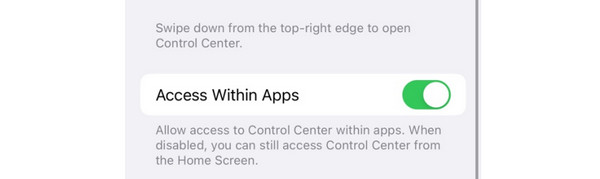
Trinn 2Sveip nedover skjermen øverst til høyre for å få tilgang til kontrollsenteret. Etter det vil de aktive flisene til iPhone-en din vises. Vennligst finn Portrettlåsorientering ikon. Vennligst trykk på den og la den stå i grå farge. Det betyr bare at den er deaktivert.
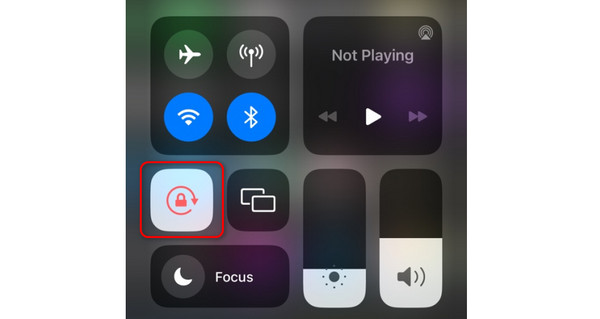
Måte 2. Start iPhone på nytt
Bugs og feil på iPhone kan være en av grunnene til at iPhone ikke roterer skjermen. Gi iPhone en ny omstart ved å starte den på nytt. Knappene på iPhone vil være det viktigste som vil være nødvendig i prosessen. Strategiene deres kan imidlertid variere siden iPhones har forskjellige modeller avhengig av modellene deres. Heldigvis har vi lagt ut separate modeller om dem. Se deres detaljerte instruksjoner nedenfor. Gå videre.
| IPhone-modeller | knapper | Prosedyre |
| SE (1. generasjon), 5 eller tidligere | God | Trykk og hold inne toppknappen. Skyveknappen vises. Slå av iPhone ved å dra den. Vent i 30 sekunder. Slå på iPhone ved å trykke og holde inne toppknappen. Vent til du ser Apple-logoen. Det indikerer at iPhone slår seg på. |
| 8, 7, 6 eller SE (2. eller 3. generasjon) | Side | Trykk og hold inne sideknappen. Skyveknappen vises. Slå av iPhone ved å dra den. Vent i 30 sekunder. Slå på iPhone ved å trykke og holde inne sideknappen. Vent til du ser Apple-logoen. Det indikerer at iPhone slår seg på. |
| 12, 11, X, 13 eller senere | Side eller Volum | Trykk og hold inne volum- eller sideknappen. Skyveknappen vises. Slå av iPhone ved å dra den. Vent i 30 sekunder. Slå på iPhone ved å trykke og holde inne sideknappen. Vent til du ser Apple-logoen. Det indikerer at iPhone slår seg på. |
Måte 3. Bruk FoneLab iOS System Recovery
FoneLab iOS System Recovery kan også hjelpe deg! Det er et tredjepartsverktøy bygget for å fikse iPhone-feil, inkludert iPhone-skjermrotering fungerer ikke. Her er noen av skjermproblemene som den også kan reparere. Se dem nedenfor.
FoneLab gjør det mulig å fikse iPhone / iPad / iPod fra DFU-modus, gjenopprettingsmodus, Apple-logo, hodetelefonmodus, etc. til normal tilstand uten tap av data.
- Løs deaktiverte iOS-systemproblemer.
- Pakk ut data fra deaktiverte iOS-enheter uten tap av data.
- Det er trygt og enkelt å bruke.
- Stakk på Apple Logo
- Skjermen kan ikke slås på
- Sitter fast på frossen skjerm
- Sitter fast på svart skjerm
- Blue Screen of Death
- Skjermen svarer ikke
Den har 50+ problemer som den støtter. Du vil oppdage dem ved å bruke programvaren. Se de detaljerte trinnene nedenfor om FoneLab iOS System Recovery. Gå videre.
Trinn 1Last ned FoneLab iOS System Recovery. Ved å klikke på Gratis nedlasting knappen vil gjøre det. Sett den opp og start den etterpå. Senere velger du iOS System Recovery knapp.
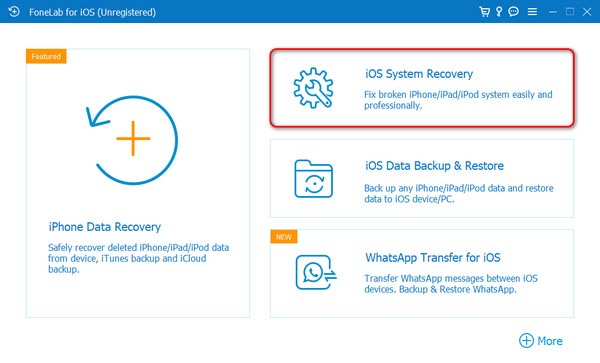
Trinn 2Programvarestøttede problemer er lagt ut. Vennligst klikk på Start knappen etterpå for å fikse iPhone når skjermen ikke roterer.
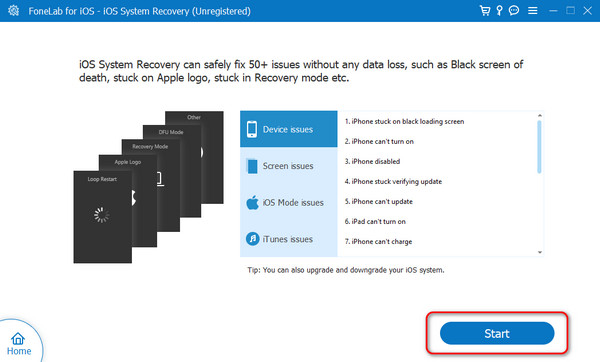
Trinn 3Velg mellom reparasjonsmodus eller standardmodus. Les prosessen deres under deres navn. Etter det klikker du på Bekrefte knapp.
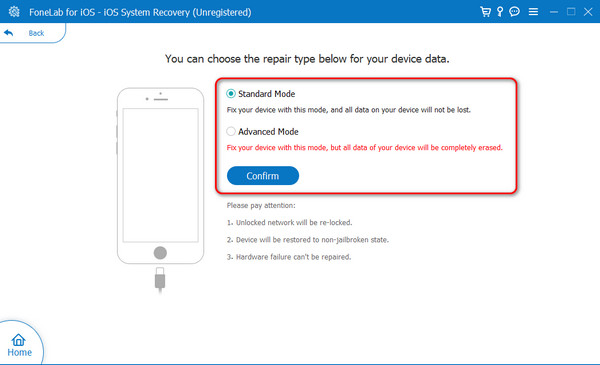
Trinn 4Koble iPhone til en datamaskin. Seinere, sett inn iPhone i gjenopprettingsmodus. Deretter klikker du på reparasjon or Optimalisere knappen for å fikse iPhone-problemet.
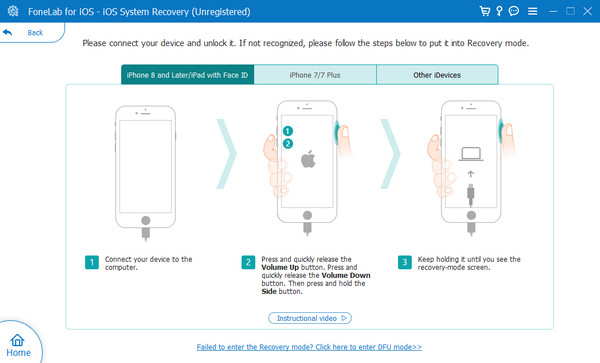
FoneLab gjør det mulig å fikse iPhone / iPad / iPod fra DFU-modus, gjenopprettingsmodus, Apple-logo, hodetelefonmodus, etc. til normal tilstand uten tap av data.
- Løs deaktiverte iOS-systemproblemer.
- Pakk ut data fra deaktiverte iOS-enheter uten tap av data.
- Det er trygt og enkelt å bruke.
Del 3. Vanlige spørsmål om iPhone-skjermen som ikke roterer
1. Hvordan får jeg iPhone-skjermen til å rotere automatisk?
Du kan rotere iPhone automatisk gjennom kontrollsenteret. Du trenger bare å åpne din iPhone. Etter det, sveip nedover skjermen øverst til høyre i hovedgrensesnittet. Kontrollsenteret vises, inkludert de aktive brikkene som er satt opp til funksjonen. Vennligst finn Lås ikon på skjermen og la den stå i grått. Det betyr bare at portrettlåsen er deaktivert.
2. Hvorfor går ikke iPhone i stående modus?
Sjekk Portrettlåsen hvis den er av. Hvis det er det, kan iPhone-skjermen din være i liggende modus. I tillegg er innebygde og nedlastbare applikasjoner på din iPhone ment å være i liggende modus. De fleste spillapper krever store skjermer for å gi spillerne en bedre opplevelse.
FoneLab gjør det mulig å fikse iPhone / iPad / iPod fra DFU-modus, gjenopprettingsmodus, Apple-logo, hodetelefonmodus, etc. til normal tilstand uten tap av data.
- Løs deaktiverte iOS-systemproblemer.
- Pakk ut data fra deaktiverte iOS-enheter uten tap av data.
- Det er trygt og enkelt å bruke.
Det er slik du fikser at iPhone-rotasjonen ikke fungerer! Noen av de enkleste metodene er lagt ut i dette innlegget. Du trenger bare å følge dem for best resultat. I tillegg foreslås et tredjepartsverktøy hvis du ønsker en 100 % suksessrate for prosessen. Du kan bruke FoneLab iOS System Recovery. Last den ned på datamaskinen din for å oppleve den. Har du flere spørsmål? Legg dem igjen i kommentarfeltet nedenfor. Takk skal du ha!
